dataskjermer vokser større hele tiden, og det betyr at de viser grafikk med mye høyere oppløsninger enn gamle CRT-skjermer gjorde. Selv om du kan se flere ting på skjermen i høyere definisjon, gjør en større skjerm også at alt ser mindre ut, og det kan til og med gjøre tekst for vanskelig å lese.
Heldigvis kan du øke størrelsen på tekst gjennom programvare, uten å måtte ofre den hd-oppløsningen. Du har noen måter å oppnå dette, men her er de enkleste metodene i flere populære nettlesere og operativsystemer.
Windows 7
1. Klikk Start. Skriv Inn Skriftstørrelse i søkeboksen, og trykk Enter.
2. I Visningsvinduet som vises, velger Du middels skriftstørrelse (125 prosent av standardstørrelsen) eller større skriftstørrelse (150 prosent av standardstørrelsen). Hvis du ikke liker disse innstillingene, kan du finjustere tekststørrelsen etter eget ønske ved å velge Alternativet Angi egendefinert tekststørrelse (PPT).
3. Klikk På Bruk-knappen. Windows vil advare om at endringene ikke trer i kraft før du logger av og deretter logger på systemet igjen. Klikk På Logg Av Nå for å bruke endringene.
Mac OS x
1. I OS x versjon 10.7 eller nyere åpner Du Apple-menyen og velger Systemvalg.
2. I Systemvalg-menyen velger Du Universell Tilgang.
3. Under Seeing-fanen finner Du Zoom-delen og velger På for å aktivere zoom.
4. Hold Nede Kommando-alt På tastaturet, og trykk deretter plusstegnet (+) for å gjøre skjermvisningen større, eller trykk minustegnet/bindestrek (-) for å gjøre skjermvisningen mindre. Du kan fortsette å trykke på en av disse to tastene til du når et komfortabelt zoomnivå.
Google Chrome
1. Oppdater til den nyeste versjonen Av Google Chrome-nettleseren. Deretter klikker du på skiftenøkkelikonet øverst til høyre i Chrome-vinduet, og velg Alternativer.
2. På navigasjonssiden velger Du Under Hetten.
3. I Delen Webinnhold klikker Du På Rullegardinmenyen Skriftstørrelse. Du kan velge mellom flere tekststørrelser fra Svært Små Til Svært Store, og endringene trer i kraft umiddelbart.
Mozilla Firefox
1. Oppdater Til den nyeste versjonen Av Firefox. Åpne et nettleservindu, og trykk Deretter Alt-tasten for Å åpne Fil-menyen.
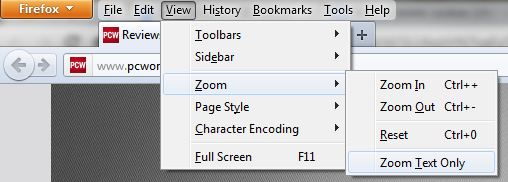
2. Klikk På Vis-menyen, Og Zoom deretter, Og Zoom Bare Tekst.
3. Hold Nede Ctrl-tasten På tastaturet, og trykk deretter plusstasten ( + ) for å gjøre teksten på skjermen større eller minus / bindestrekstasten (–) for å gjøre teksten på skjermen mindre. Du kan fortsette å trykke på en av de to tastene for å justere tekststørrelsen til din smak.
Internet Explorer
1. Åpne Et Internet Explorer-vindu og velg Tannhjulikonet øverst til høyre. Derfra velger Du Zoom.
2. I Zoom-menyen velger du en forhåndsdefinert zoomstørrelse (standard er 100 prosent) fra 50 prosent til 400 prosent. Hvis du foretrekker å finjustere størrelsen selv, kan du klikke På Egendefinert og angi din egen prosentandel.
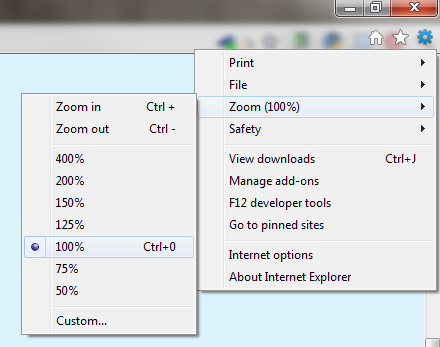
Husk, for optimal surfing og holdning, justere størrelsen på teksten på skjermen slik at det tillater deg å lese komfortabelt i en avstand på 3 til 5 fot.